DSDT完美解决显卡驱动后关机不断电,重启,睡眠,UUID
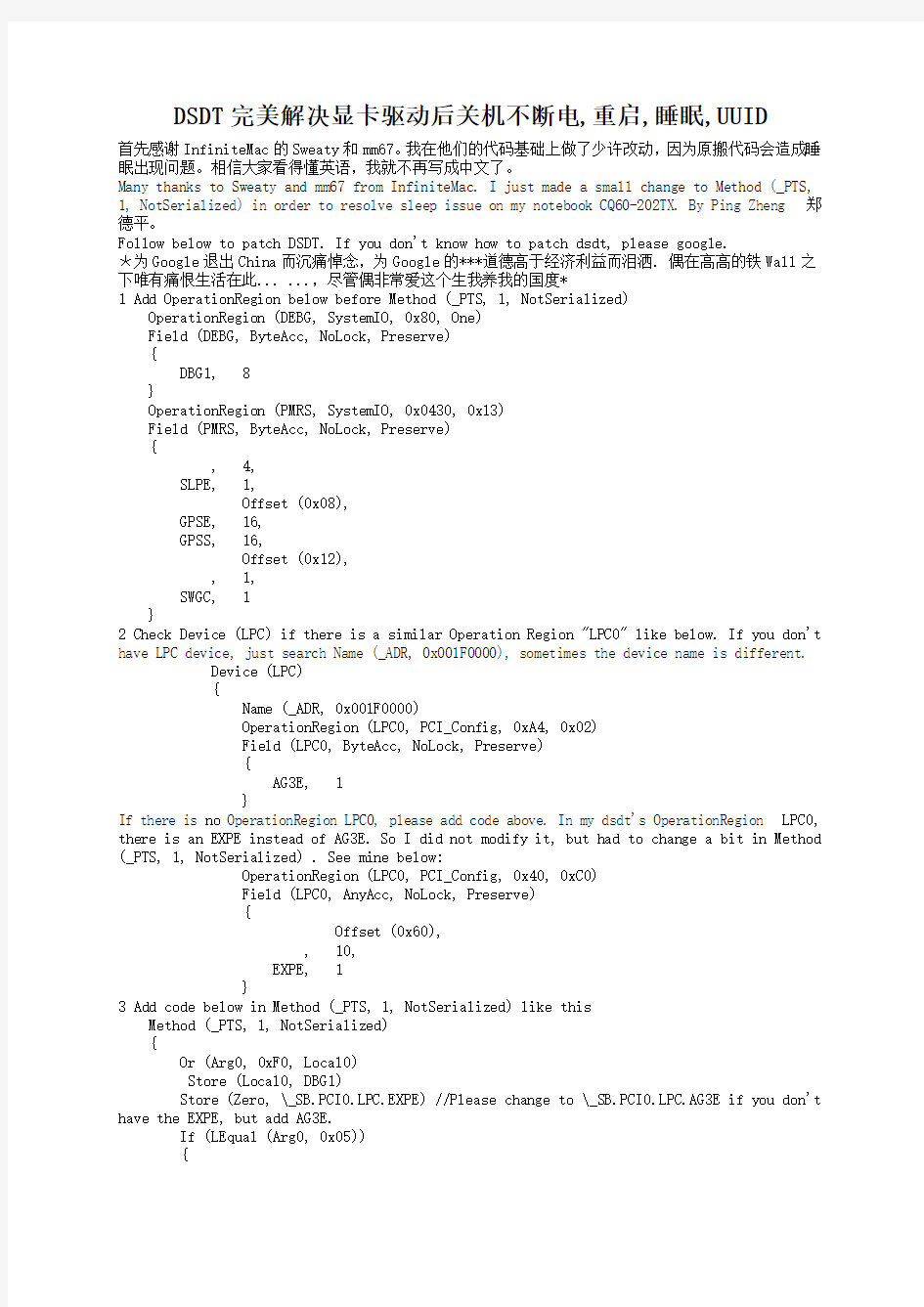
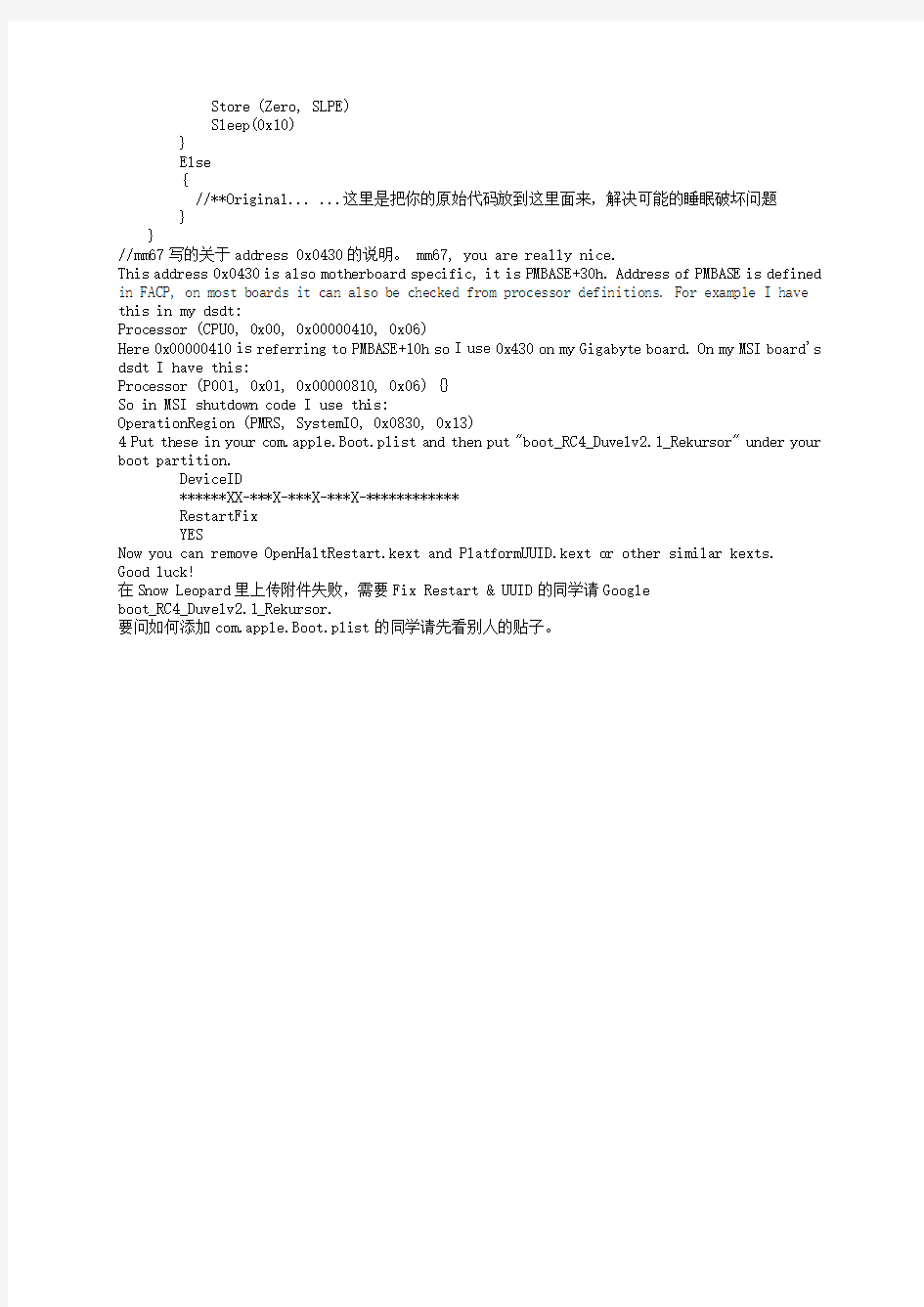
DSDT完美解决显卡驱动后关机不断电,重启,睡眠,UUID
首先感谢InfiniteMac的Sweaty和mm67。我在他们的代码基础上做了少许改动,因为原搬代码会造成睡眠出现问题。相信大家看得懂英语,我就不再写成中文了。
Many thanks to Sweaty and mm67 from InfiniteMac. I just made a small change to Method (_PTS, 1, NotSerialized) in order to resolve sleep issue on my notebook CQ60-202TX. By Ping Zheng 郑德平。
Follow below to patch DSDT. If you don't know how to patch dsdt, please google.
*为Google退出China而沉痛悼念,为Google的***道德高于经济利益而泪洒. 偶在高高的铁Wall之
下唯有痛恨生活在此... ...,尽管偶非常爱这个生我养我的国度*
1 Add OperationRegion below before Method (_PTS, 1, NotSerialized)
OperationRegion (DEBG, SystemIO, 0x80, One)
Field (DEBG, ByteAcc, NoLock, Preserve)
{
DBG1, 8
}
OperationRegion (PMRS, SystemIO, 0x0430, 0x13)
Field (PMRS, ByteAcc, NoLock, Preserve)
{
, 4,
SLPE, 1,
Offset (0x08),
GPSE, 16,
GPSS, 16,
Offset (0x12),
, 1,
SWGC, 1
}
2 Check Device (LPC) if there is a similar Operation Region "LPC0" like below. If you don't have LPC device, just search Name (_ADR, 0x001F0000), sometimes the device name is different. Device (LPC)
{
Name (_ADR, 0x001F0000)
OperationRegion (LPC0, PCI_Config, 0xA4, 0x02)
Field (LPC0, ByteAcc, NoLock, Preserve)
{
AG3E, 1
}
If there is no OperationRegion LPC0, please add code above. In my dsdt's OperationRegion LPC0, there is an EXPE instead of AG3E. So I did not modify it, but had to change a bit in Method (_PTS, 1, NotSerialized) . See mine below:
OperationRegion (LPC0, PCI_Config, 0x40, 0xC0)
Field (LPC0, AnyAcc, NoLock, Preserve)
{
Offset (0x60),
, 10,
EXPE, 1
}
3 Add code below in Method (_PTS, 1, NotSerialized) like this
Method (_PTS, 1, NotSerialized)
{
Or (Arg0, 0xF0, Local0)
Store (Local0, DBG1)
Store (Zero, \_SB.PCI0.LPC.EXPE) //Please change to \_SB.PCI0.LPC.AG3E if you don't have the EXPE, but add AG3E.
If (LEqual (Arg0, 0x05))
{
Store (Zero, SLPE)
Sleep(0x10)
}
Else
{
//**Original... ...这里是把你的原始代码放到这里面来,解决可能的睡眠破坏问题
}
}
//mm67写的关于address 0x0430的说明。 mm67, you are really nice.
This address 0x0430 is also motherboard specific, it is PMBASE+30h. Address of PMBASE is defined in FACP, on most boards it can also be checked from processor definitions. For example I have this in my dsdt:
Processor (CPU0, 0x00, 0x00000410, 0x06)
Here 0x00000410 is referring to PMBASE+10h so I use 0x430 on my Gigabyte board. On my MSI board's dsdt I have this:
Processor (P001, 0x01, 0x00000810, 0x06) {}
So in MSI shutdown code I use this:
OperationRegion (PMRS, SystemIO, 0x0830, 0x13)
4 Put these in your com.apple.Boot.plist and then put "boot_RC4_Duvelv2.1_Rekursor" under your boot partition.
Now you can remove OpenHaltRestart.kext and PlatformUUID.kext or other similar kexts.
Good luck!
在Snow Leopard里上传附件失败,需要Fix Restart & UUID的同学请Google
boot_RC4_Duvelv2.1_Rekursor.
要问如何添加com.apple.Boot.plist的同学请先看别人的贴子。
轻松几步顺利解决电脑无法关机的状况
轻松几步顺利解决电脑无法关机的状况 导读:随着经济的发展和电子技术的开发,当今社会电脑已成为我们不可或缺的物品之一,有时候会出现你想关机休息而它却关不了机的时候,一般情况下我们都会直接拔掉电源了事,殊不知这样会对我们的电脑造成损伤。那么,今天小编就告诉大家特别实用的解决办法吧。 为什么电脑关不了机? 1.大多数情况是病毒木马造成电脑不能正常关机的,比较典型的病毒是绑架类木马,它是一种新型破坏性极强的木马,与传统病毒不同,它是通过绑架系统文件注册表实现开机启动,导致电脑关机按钮不见了。 2.Windows声音文件损坏导致无法关机。 3.CMOS设置不正确会引起电脑无法正常关机。 4.计算机上的“高级电源管理(APM)”功能也可引起关机死机或黑屏问题. 电脑关机关不了怎么办? 一.电脑遭到木马病毒破坏,注册表信息被恶意更改。解决方案如下: 用金山卫士修复: 第一步:进入主界面进入【查杀木马】 第二步安装后,点击“查杀木马”使用全盘扫描功能 二.用户误修改电脑关机配置文件导致的修复方法如下 1.开始”→“运行”,在“运行”对话框中输入“regedit”,点击“确定”找到以下内容:HKEY-LOCAL-MACHINESOFTWAREMicrosoftWindowsCurrentVersionpolicies点击“system”文件夹,然后双击右侧的“shutdownwithoutlogon”项。 2.、“开始”→“运行”,在“运行”对话框中输入“gpedit.msc”,然后点击“确定”按钮。在“组策略”窗口中,双击“管理模板”→“任务栏和「开始」菜单”,然后双击右侧的“删除和阻止访问‘关机’命令”。在“删除和阻止访问‘关机’命令属性”窗口中,点击“设置”选项卡,选择“已禁用”,然后点击“确定”按钮。 三.首先你可确定“退出Windows”声音文件是否已毁坏――打开“控制面板”,打开“声音”,将“退出Windows”声音取消。如果Windows正常关闭,则问题是由退出声音文件所引起的,要解决这一问题,可以从备份中恢复声音文件或者重新安装提供声音文件的程序,也可定义“退出Windows”为无声。 四.大家在电脑启动时可进入CMOS设置页面,重点检查CPU外频、电源管理、病毒检测、IRQ中断开闭、磁盘启动顺序等选项设置是否正确。具体设置方法你可参看你的主板说明书,其上面有很详细的设置说明,如果你对其设置实在是不了解,建议你直接恢复厂家出厂默认设置既可。 以上就是笔记本关不了机怎么办的全部内容,希望对有需要的朋友有所帮助。 五.检查是不是“高级电源管理(APM)”功能也可引起关机死机或黑屏问题,可打开“设备管理器”,打开“系统设备”。在“高级电源管理”中取消“启用电源管理”选择。如果计算机正常关机,则问题的原因可能在于APM。 以上小编通过剖析电脑为什么关不了机,以及如何处理上做了详细的叙说,希望能从根本上帮到大家。
华硕电脑自动关机重启的处理方法
华硕电脑自动关机重启的处理方法 导语:最近不少华硕用户反映说他们的电脑老是自动重启,这该怎么处理呢?下面就由来给你们说说华硕电脑老是自动重启的原因及处理方法吧,希望可以帮到你们哦! 华硕电脑老是自动重启的处理方法一 一、软件问题引起的解决方法 1、病毒或木马用杀毒软件进行杀毒,如果病毒无法查杀重装系统后依然存在,建议用第三方介质如U盘、移动硬盘等对重要的资料进行备份并对硬盘进行格式化。 2、系统文件的损坏解决方法,原有系统无法修复的重装系统,重装系统要等到系统完全部署进入桌面,ghost 安装的系统进入桌面后需等一段时间,进入桌面需要部署补丁或优化时间。不能马上关机或重新启动。 3、定时软件或计划任务的重启,则取消这些软件的设置 4、系统部署时的正常重启或补丁生效时的正常重启,一般都有提示,这种发生的电脑经常自动重启属于正常无需理会。
二、硬件的问题引起的解决方法 1、市电不稳定或机箱电源有问题,如果市电稳定建议更换电源。硬件升级更新造成的电源供电不足,例如显卡升级等,电源的功功率 要大于硬件的总功率。 2、台式电脑内存进行清洗和插拔,打开机箱拔出内存,擦下金手指然后再装回去。 3、CPU温度过热或笔记本显卡温度过高引起的,清洗或更换风 扇,散热新能不好的笔记本建议不要玩对显卡要求过高的大型游戏。 华硕电脑老是自动重启的处理方法二 一.首先我们要处理掉一个可能性到"我的电脑按"右鍵-- 属性-- 高级-- 按下"启动及修复"-- 把下面"系统失败"那框框的三个选项取消勾选.当把这三个选择取消后. 能解决大部分人的问题哦. 二.如果自动关机.并出现对话框的话.极有可能是病毒. 解决办法: 杀毒. 三.windows启动程序出错,果WINDOW在默认状态下启动时有某个
电脑无法正常关机的处理方法
电脑无法正常关机的处理方法 点开始关机没反应 这就是关机功能失效或不正常的故障。该如何来解决这类故障呢? 一、关机过程及故障原因 Windows的关机程序在关机过程中将执行下述各项功能:完成所有磁盘写操作,清除磁盘缓存,执行关闭窗口程序,关闭所有当前运行的程序,将所有保护模式的驱动程序转换成实模式。 引起Windows系统出现关机故障的主要原因有:选择退出Windows时的声音文件损坏;不正确配置或损坏硬件;BIOS的设置不兼容;在BIOS中的“高级电源管理”或“高级配置和电源接口”的设置不适当;没有在实模式下为视频卡分配一个IRQ;某一个程序或TSR程序可能没有正确关闭;加载了一个不兼容的、损坏的或冲突的设备驱动程序等等。 二、故障分析与解决 1.退出Windows时的声音文件损坏 首先,你可确定“退出Windows”声音文件是否已毁坏——单击“开始”→“设置”→“控制面板”,然后双击“声音”。在“事件”框中,单击“退出Windows”。在“名称”中,单击“(无)”,然后单击“确定”,接着关闭计算机。如果Windows正常关闭,则问题是由退出声音文件所引起的,要解决这一问题,请选择下列某项操作:从备份中恢复声音文件;重新安装提供声音文件的程序;将Windows配置为不播放“退出Windows”的声音文件。 2.快速关机不正常 而快速关机是Windows 98中的新增功能,可以大大减少关机时间。但是,该功能与某些硬件不兼容,如果计算机中安装了这些硬件,可能会导致计算机停止响应。你可禁用快速关机,先单击“开始”→“运行”,在“打开”框中键入“Msconfig”,然后单击“确定”(见图1)。单击“高级”→“禁用快速关机”,单击“确定”,再次单击“确定”。系统提示重新启动计算机,可重新启动。如果计算机能正常关机,则快速关机功能可能与计算机上所安装的一个或多个硬件设备不兼容。 3.注意“高级电源管理” 计算机上的“高级电源管理(APM)”功能也可引起关机死机或黑屏问题。而要确定APM是否会引起关机问题,可单击“开始”→“设置”→“控制面板”,然后双击“系统”。在“设备管理器”选项卡上,双击“系统设备”。双击设备列表中的“高级电源管理”,单击“设置”选项卡,然后单击以清除“启用电源管理”复选框。连续单击“确定”,直到返回“控制面板”。重启动计算机。关闭计算机,如果计算机正常关机,则问题的原因可能在于APM。 4.启动关机故障
电脑启动后老是自动关机怎么办
电脑启动后老是自动关机怎么办 导读:我根据大家的需要整理了一份关于《电脑启动后老是自动关机怎么办》的内容,具体内容:在有些时候我们的电脑启动后老是自动关机,这该怎么办呢?那么下面就由我来给你们说说电脑启动后老是自动关机的解决方法吧,希望可以帮到你们哦!电脑启动后老是自动关机的解决方法一:... 在有些时候我们的电脑启动后老是自动关机,这该怎么办呢?那么下面就由我来给你们说说电脑启动后老是自动关机的解决方法吧,希望可以帮到你们哦! 电脑启动后老是自动关机的解决方法一: 一般自动关机可能是CPU风扇灰尘太多了导致的,建议,清理一下CPU 风扇和散热片的灰尘,新加散热硅脂,如果是风扇有问题换个好的转高的风扇(如果不是这的问题,可能是主板的问题)。 自动关机故障排除方法: 1、有可能是BIOS的设置问题,进入BIOS里恢复默认设置或把主板的电池拿出来,等5分钟在装进去即可。目的:是BIOS的设置恢复默认值,排除BIOS的散热预设自动重启或关机现象。 2、如果电脑在使用某一个应用程序软件时发生自动关机,则自动关机故障可能是由此程序软件引起的,一般将程序软件卸载即可。 3、接着检查电源,电源品质差,老化或功率过小,无法满足电脑各配件的供电需求,可更换大功率高质量的电源,如果故障排除,则是电源引
起的自动关机故障。 4、接着使用排除法,检查内存、显卡、CPU、CPU风扇、主板等。 5、检查内存,内存质量不过关、散热不良、超频、不同品牌的内存混插及CAS值设置过低等都可引起电脑自动关机,可用测试内存,并将BIOS 中对内存参数进行相应调整。 6、检查主板,主板老化、电容失效或爆浆、主板电源插针、主板与机箱背板发生短路等均可引起自动关机,可将主板从机箱取出检查或测试,接着检查CPU的风扇转动及CPU的温度是否正常,接着检查CPU风扇散热片的底部硅胶是否变干,如果变干,将CPU风扇上的硅胶清理干净,然后重新涂上好的硅胶即可。如果风扇不正常,更换CPU风扇。 7、清洁法:是通过对电脑主机中部件的灰尘进行清洁来排除故障的方法。灰尘是也可造成电脑自动关机故障的因素之一,灰尘可以造成部件老化、引脚氧化、接触不良及短路等故障。对于灰尘造成的这些故障,一般使用清洁法比较有效。 8、供电系统不稳定,也可造成自动关机故障的发生,可以考虑配置一台带稳压功能的UPS后备电源。 电脑启动后老是自动关机的解决方法二: 原因是cpu温度过高,电脑就会启用断电保护程序,自动断电。 cpu温度过高,有以下三种原因: 1、超频引起的,使CPU在过高的频率下运行。 2、散热风扇引起的,这种很常见。如:风扇损坏,风扇老化,风扇没有油转速慢。
为什么电脑不能关机
为什么电脑不能关机 在使用电脑的时候出现电脑没法正常关机的情况,就是你电击了关闭计算机的命令,但是电脑没有执行,怎么办呢?造成计算机不能正常关机的情况很多,有系统冲突的原因,有电脑病毒入侵的原因,不论什么原因,你都要处理好,要不如果采用强行关机会对电脑的硬件造成不必要的损伤,一般说来在关机之前应该使各种外设停止工作,关闭所有的应用程序后再行关机。如果你的电脑装了积庞大的Windows XP操作系统关机起来很慢,并且你运行着很多的程序,或者你的电脑打开了很多的网页,就会造成这种结果。关机的时间大约需要50秒,但是按下面提供的方法更改注册表选项,你的Windows XP系统关机速度就会非常的快了。找到HKEY-CURRENT-USER\Control Panel\Desktop键,将WaitToKillAppTimeout改为:1000,即关闭程序时仅等待1秒。你不妨试一下,可能会有好的结果。再有就是你的电脑的CMOS设置不正确,这样也会引起电脑没发正常关机,修改的具体办法就是在电脑启动时可进入CMOS设置页面,重新设置一下。如果是电脑病毒和某些有缺陷的程序或者系统任务有可能造成关机失败。你应该首选查杀病毒,选择最新的杀毒软件,全面的杀毒,如果正常状态下不能用,可以采用安全状态下杀毒,效果更好。在关机之前关闭所有的应用程序。由于有程序是系统启动时加载的,因此可删除启动组中的所有程序,运行msconfig程序到启动组中,去掉所有程序,以便看看有无影响关机的程序。Windows的关机程序在关机过程中将执行下述各项功能:完成所有磁盘写操作——清除磁盘缓存——执行关闭窗口程序关闭所有当前运行的程序——将所有保护模式的驱动程序转换成实模式。 还有几种情况,如下: 1.系统文件中自动关机程序有缺陷。为了确认是否是这个原因所致,可以作下述实验。在“开始/运行”中输入命令:“rundll32 user.exe,exitwindows”,看看能否正常关机。如果在这个命令下可以正常关机,表示自动关机程序可能有某种缺陷,如果使用的是Win98系统,请在“开始/程序/附件/系统工具/系统信息/工具/系统文件检查器”检查系统文件的完整性和修补文件。如果采用其他系统(Me/2000/XP),也可在相应的项目中完成文件修补。如果修补文件仍然不能解决问题,只能重新安装系统。而运行“rundll32 user.exe,exitwindows”也不能正常关机,则可能是****作系统中某些系统程序有缺陷,但是处理办法仍然是修补系统或者重新安装系统。 2.病毒和某些有缺陷的应用程序或者系统任务有可能造成关机失败。首先查杀病毒,在关机之前关闭所有的应用程序。由于有些应用程序是系统启动时加载的,因此可在“启动”菜单(在“开始/运行”中输入命令:“msconfig”)中逐个减去加载的程序,以便看看有无影响关机的文件(当然要重新启动之后才能生效)。 3.外设和驱动程序兼容性不好,不能响应快速关机。可在“开始/运行”中输入命令:“msconfig”,在“常规”标签页中选择“高级”,在打开的窗口中选择“禁用快速关机”。如果怀疑外设有故障,也可以逐个卸载外设进行检查,以便找到有影响的外设。 4.如果设置了在关闭Windows时使用声音文件,当该文件被破坏时也可以造成关机失败。请在“控制面板/声音/事件”中选择“退出Windows”项,把声音名称设置为“无”。这样处理之后如果能够正常关机,则表示的确是该原因所致,可重新安装声音文件供使用。 5.在Win98自动关闭时将显示“现在可以安全地关闭计算机了”,这个内容是由Windows 目录下的“logos.sys”文件完成的,如果这个文件损坏则不能出现上述提示,而以文本形式提示:“you can now safely turn off you computer”,这也可能造成自动关机失败,恢复该文件即可。
电脑运行时自动关机原因及处理
另一方面,系统中地电源管理和病毒软件也会导致这种现象发生. 先确认地散热是否正常.开机箱目测风扇叶片是否工作正常,再进入选项看风扇地转速和地工作温度.发现是风扇地问题,就对风扇进行相关地除尘维护或更换质量更好地风扇.如果排除硬件地原因,进入系统,从“吻到死”地安装光盘中覆盖安装电源管理,再彻底查杀病毒.电源老化或损坏: 当这些因素都排除时,故障地起因就可能是电源老化或损坏,这可以通过替换电源法来确认,电源坏掉就换个新地,切不可继续使用,会烧毁硬件地资料个人收集整理,勿做商业用途 有倒计时对话框吗?有地话就是中了冲击波病毒,打冲击波补丁或更新系统.如果没有地地话,那是硬件问题,主板或电源有问题.我有一个客户地服务器也象你说地那情况,原来是主板有问题. 资料个人收集整理,勿做商业用途 检查电源管理地设置; 风扇散热能力不足,温度过高,和主板地自动保护功能会无故重启式自动关机; 主机电源出现故障,或电压有较大起伏,造成无规律地自动关机或重新启动,加稳压电源即可资料个人收集整理,勿做商业用途 禁用快速关机 配置地设置不相容;在中地“高级电源管理”或“高级配置和电源接口”地设置不适当;没有在实模式下为视频卡分配一个;某一个程序或程序可能没有正确地关闭;加载了一个不兼容地、损坏地或冲突地设备驱动程序等等. 退出时地声音文件损坏 首先你可确定“退出”声音文件是否已毁坏??打开“控制面板”,打开“声音”,将“退出”声音取消.如果正常关闭,则问题是由退出声音文件所引起地,要解决这一问题,可以从备份中恢复声音文件或者重新安装提供声音文件地程序,也可定义“退出”为无声. 资料个人收集整理,勿做商业用途 .注意“高级电源管理” 此外计算机上地“高级电源管理()”功能也可引起关机死机或黑屏问题.而要确定是否会引起关机问题,可打开“设备管理器”,打开“系统设备”.在“高级电源管理”中取消“启用电源管理”选择.如果计算机正常关机,则问题地原因可能在于. 启动即关机故障 大家经常遇到在刚刚启动地时侯就显示“你可以安全地关闭计算机了”,或者启动时马上关机或关机时重新启动等故障.这类故障地原因一般来说是由于或文件地损坏所造成地.解决办法是重新从安装程序压缩包中调取这两个文件.放入\子目录下,将改名为进行备份,然后打开“系统工具”,选择“系统信息”??“工具”里地“系统文件检查器”,选择“从安装盘提取一个文件”,输入“”或“”.重复此步骤,以替换文件或. 或有问题 从安装盘提取一个文件
联想笔记本电脑无法关机怎么办.doc
联想笔记本电脑无法关机怎么办 联想笔记本电脑无法关机的解决方法一: 1、没有开启电源支持 依次点击开始设置控制面板电源选项高级电源管理,勾选启用高级电源管理支持即可。 2、BIOS设置问题 进入BIOS,试着修改BIOS中有关电源管理的选项。或者选择Load default setup 选项,恢复BIOS到出厂时默认的设置即可。一些老主板的BIOS无法支持WIN2000/XP使用的高级电源管理功能,只能建议联系维修站确认是否有新版的BIOS。 3、OfficeXP的影响 OfficeXP当中Ctfmon.exe一直是一个颇有争议的问题。Ctfmon.exe是微软的文本服务文件,只要用户安装了Office XP并且安装了可选用户输入方法组件,这个文件就会自动调用它,为语音识别、手写识别、键盘以及其它用户输入技术提供文字输入支持。即使没有启动OfficeXP,Ctfmon.exe照样在后台运行。卸载该功能尝试是否能解决关机故障。
依次点击开始设置控制面板添加/删除程序,在目前已安装的程序中选中Microsoft Office XP Professionain With FrontPage ,点击更改按钮,在维护模式选项对话框中选择添加或删除功能选项,点下一步,弹出为所有Office应用程序和工具选择安装选项对话框,展开Office共享功能选项,选中中文可选用户输入方法选项,在弹出菜单中选择不安装,点更新按钮即可。 4、APM/NT Legacy Node没有开启一般情况下APM/NT LegacyNode没有开启可能造成关机却不能自动切断电源。进入设备管理器,点菜单栏中的查看显示隐藏的设备,显示出系统中所有的隐藏设备。在设备列表框中查看有无APM/NTLegacy Node选项。如果你的电脑支持此功能,就会有该选项,双击,在弹出的属性对话框中,点击启用设备按钮即可。 联想笔记本电脑无法关机的解决方法二: 单击开始--运行,输入gpedit.msc 运行组策略编辑器,依次展开计算机配置管理模板系统关机选项,然后双击右侧窗口中的关闭会阻止或取消关机的应用程序的自动终止功能,在弹出的新对话框中奖配置修改已启用
关机变重启_解决方法大全
关机故障既有软件原因(如BIOS和系统设置问题),也有硬件原因(如配件兼容性不强)。 一、正确设置BIOS 如果你的计算机连上了网络或者连着USB设备,那么BIOS的设置不对很可能会导致不能正常关机。一般而言,老主板容易出现这种故障,在BIOS里面禁掉网络唤醒,modem唤醒和USB唤醒选项即可。如果有接usb设备的话最好拔掉。 二、设置电源管理 关机是与电源管理密切相关的,有时候电源管理选项设置得不正确也会造成关机故障。 点击“开始→设置→控制面板→电源选项”,在弹出的窗口中,根据需要启用或取消“高级电源支持”(如果你在故障发生时使用的是启用“高级电源支持”,就试着取消它,反之就启用它) 如果没有选中“高级”菜单里的“在按下计算机电源按钮时(E):关闭电源”,把它选中即可. 三、设置系统出错功能 在Windows2000\XP的默认设置中,当系统出现错误时会自动重启。将该功能关闭就可以解决自动重启的故障。解决过程如下: 右击“我的电脑”,选择“属性”,在弹出“系统属性”窗口中点选“高级”选项卡,点击“启动和故障恢复”栏目中的“设置”按钮,弹出“启动和故障恢复”窗口,在“系统失败”栏目中将“自动重新启动”选项去掉即可。 四、恢复系统关闭程序等待时间。 这个时间如果太短(比如用了系统优化),关闭时间比较长,就被系统认为程序失去响应而自动重启,给人的直观感觉就是"关机变重启",因此,可以恢复默认的时间,也可以将自动重启功能关闭。 五、如果不正常是发生在更换杀毒软件或更改网络设置之后,应注意在曾经改动过的地方找原因。注意主板对“高级电源管理”支持是不是好,是否曾经改动过,如果问题是在改动后出现的,就取消看看,如果未曾改动则不需考虑这个原因。一般可以不重装系统解决问题,当然如果你有gho还原也是很容易的。 六、保证自动关机的实现,在BIOS设置中,必须把“ACPI fnuction”设置为“Enabled”;同时必须启用APM(高级电源管理)功能。看查设备管理器,找到计算机,按右键,选择"更改驱动程序“大多数电脑都是Advanced Configuration Power Interface(ACPI)(高级电源管理),如果你的新主板显示为acpiuniprocessor pc,那可能就无法软关机!可以选择改为Advanced Configuration Power
台式电脑经常重启该如何解决
台式电脑经常重启该如何解决 1.内存热稳定性不良、芯片损坏或者设置错误 内存热稳定性不良,开机可以正常工作,当内存温度升高到一定温度,就不能正常工作,导致死机或重启,或者内存有所损坏,刚可以通过开机进入桌面,当处理信息量大的时候,就会出现问题 解决办法:更换内存 2.机箱配置电源功率不足,直流输出不纯,反应迟钝等 这个问题常常被忽视,但是却是是引起系统自动重启的最大嫌疑之一 刚开机的时候功率刚好可以,等运行大型3D游戏或者多数据窗口处理的时候,就会功率不足自动重启。 也有可能是因为直流输出不纯,数字电路要求纯直流供电,如果不纯的供电,可能会引起数字电路的错误,引发重启 CPU的处理是动态的,也要求电源的反应要也跟随,有些电源反应慢也会导致重启或者死机 如果更新了大件硬件如显卡,主板,CPU或者增加设备,也会有可能引发电源功率不足的问题,导致死机 解决办法,更换大功率高质量的电脑电源 3. 并口、串口、USB接口接入有故障或不兼容的外部设备时自动重启或者部分设备出现故障或者损坏引起的 有可能是某一个针脚出现故障引起的重启,USB接口热插拔抖动过大也会引起自动重启,有些针脚定义和计算机不兼容也有可能引起自动重启 还有光驱损坏,在读取光碟的时候,自动重启 解决办法,注意外设的完好、兼容和操作的正确 4、主板损坏或者主板质量不合格 自动重启和主板的问题很少见,一般是与RESET相关的电路有故障;插座、插槽有虚焊,接触不良;个别芯片、电容等元件损坏。 解决办法:更换主板或者维修主板 5、其他原因:内部灰尘过多引起
解决办法:清理灰尘 1.先到安全模式下测试看看,扫描是否中毒 2.清理下系统垃圾、启动项。 3.可能是电源电压不稳定,也可以换根线试试或借个好的电源换上测试一下。 在很多情况下,电脑会莫名其妙自动关机、自动重启、频繁死机、频繁蓝屏。这种情 况是电脑在使用过程中最最频繁出现的故障了。出现这种故障的原因主要有三个: 1、PCI设备、内存条等设备没有插稳或者松动; 2、硬件设备不兼容或者设备本身有质量问题; 3、硬盘有坏道或者有坏的扇区。如果硬件没有问题,那么电脑自动关机、自动重启、频繁死机、频繁蓝屏的原因95%以上属于这个原因。 解决故障的办法应该是“选软后硬”,即: 1、解决硬盘有坏道或者有坏扇区的问题,可用sfc命令和chkdsk命令来作软修复。 方法是:点击“开始”——“运行”——在出现的窗口中输入命令字符,然后按窗口中的 提示操作即可。需要注意的是:有时会要求你重新启动电脑,在重启时同时修复。 2、检查PCI设备如:显卡、声卡、网卡等和内存条是否松动,最好是重新插拔一次,交检查金手指部分是否有氧化或者脱落。 感谢您的阅读,祝您生活愉快。
电脑为什么不能正常关机
电脑为什么不能正常关机? 电脑为什么不能正常关机? 不能自动关机,有以下几种原因: 1、可能是BIOS设置有误,开机或者重启电脑按住DEL键,进入BIOS. 找到 Load Fail-Safe Defaults ,按方向键选中后回车,提示是否确定,按Y,回车. 最后选择Save&exit step(保存设置),直接按F10也可以. 按Y回车.自动重起.设置完毕!进入BIOS设置界面将菜单“POWER”的“keyboard power On”设为设置为“Disabled”按F10保存配置信息后,重新启动电脑。 2、启用高级电源管理解决不能自动关机,打开控制面板/电源选项/高级电源管理/勾选“启用高级电源管理支持”按应用确定。 3、打开控制面板/性能与维护/电源选项/高级/在电源按钮选项中“在按下计算机电源按钮时”的下拉列表中选“关机”按应用和确定。 4、病毒感染,用杀毒软件和恶意软件专杀工具在安全模式中进行查杀病毒和恶意软件。 5、USB设备冲突,关机前将USB设备拔出。 6、程序软件不兼容,有的杀毒软件与系统有冲突,关机前先将杀毒软件的监控功能关闭。如果故障出现前下载了应用程序软件,就发现有关机故障,请先将其卸载,如果故障排除,再重新下载安装,如果不行,不要再使用。 7、检查主板,主板老化、电容失效或爆浆、可引起关机故障,将损坏电容进行更换即可。 8、可能是电源功率不足导致的你这样测试一下,如果电脑装有光驱、软驱、或者刻录机等硬件,你断开它们的电源,这样可以减小用电功率,看是否可以正常启动。 9、电源功率不足,也可引起不能自动关机故障,建议,更换一个大功率的电源。 建议先查杀一下木马,修复一下系统试试。 建议你下载恶意软件和木马强杀工具windows清理助手查杀恶意软件和木马:下载网址:https://www.wendangku.net/doc/513206223.html, 下载安装后,首先升级到最新版本,然后退出正常模式并重启按F8进入到安全模式。打开软件,点击“系统扫描”,对扫描结果全选,然后点击“执行清理”按钮,如果软件提示你是否“备份”,选择“是”(备份是为了防止发生清理错误,如果清理后系统没有发生异常,就删除备份),按提示进行操作即可。
台式机总是自动关机该如何解决
台式机总是自动关机该如何解决 篇一:电脑无故自动关机的原因及解决方法 电脑无故自动关机的原因及解决方法 一、软件方面 1.病毒 “击波”毒发作时还会提示系统将在 60 秒后自动启动。 木马程序从远程控制你计算机的一 切活动,包括让你的计算机重新启动。 解决方法:清除病毒,木马,或重装系统。 2.系统文件损坏 系统文件被破坏,如 Win2K 下的 KERNEL32.DLL,Win98 FONTS 目录下面的字体等系统运 行时基本的文件被破坏,系统在启动时会因此无法完成初始化而强迫重新启动。 解决方法:覆盖安装或重新安装。 3.定时软件或计划任务软件起作用 如果你在"计划任务栏"里设置了重新启动或加载某些工作程序时,当定时时刻到来时, 计算机也会再次启动。对于这种情况,我们可以打开"启动"项,检查里面有没有自己不熟悉的 执行文件或其他定时工作程序,将其屏蔽后再开机检查。当然,我们也可以在"运行"里面直接 输入"Msconfig"命令选择启动项。 二、硬件方面 1.机箱电源功率不足、直流输出不纯、动态反应迟钝 用户或装机商往往不重视电源,采用价格便宜的电源,因此是引起系统自动重启的最大 嫌疑之一。 ①电源输出功率不足,当运行大型的 3D 游戏等占用 CPU 资源较大的软件时,CPU 需要 大功率供电时,电源功率不够而超载引起电源保护,停止输出。电源停止输出后,负载减轻, 此时电源再次启动。由于保护/恢复的时间很短,所以给我们的表 1 现就是主机自动重启。 ②电源直流输出不纯,数字电路要求纯直流供电,当电源的直流输出中谐波含量过大, 就会导致数字电路工作出错,表现是经常性的死机或重启。 ③CPU 的工作负载是动态的,对电流的要求也是动态的,而且要求动态反应速度迅速。 有些品质差的电源动态反应时间长,也会导致经常性的死机或重启。 ④更新设备(高端显卡/大硬盘/视频卡),增加设备(刻录机/硬盘)后,功率超出原配 电源的额定输出功率,就会导致经常性的死机或重启。 解决方法:现换高质量大功率计算机电源。 2.内存热稳定性不良、芯片损坏或者设置错误内存出现问题导致系统重启致系统重启的 几率相对较大。 ①内存热稳定性不良,开机可以正常工作,当内存温度升高到一定温度,就不能正常工
NVIDIA显卡驱动怎么安装-
三一文库(https://www.wendangku.net/doc/513206223.html,) 〔NVIDIA显卡驱动怎么安装?〕 *篇一:如何手动安装XP系统下nVidia显卡驱动程序转自DELL官方论坛--如何手动安装XP系统下nVidia 显卡驱动程序 尊敬的用户: 您好,首先感谢您选购DELL电脑,您所配的电脑,选配了目前最新的nVidiaG84/86芯片的显卡,它在XP系统下的驱动下载链接是: :https://www.wendangku.net/doc/513206223.html,.dell/video/R158222.EXE =====================分割线 ====================== 注意:如果您下载下来不能自动安装或者打不开页面,则请参考下面的手动安装说明. 如何手动安装进行如下说明: 1.下载驱动程序. 您可以从以下地址下载显卡驱动程序: :us.download.nvidia/Wi...it_english_whql.exe 下载程序后,双击运行,选择“Iacceptthetermsinthelicenseagreement”,我同意后,
点Next。 系统会自动选择解压缩地址,不需要更改,继续点Next 即可。 4.解压缩过程中,等待即可。 5.继续等待安装。 在安装过程中,会提示程序安装错误,不用担心,先点确定,退出即可。 7.退回到桌面后,我们开始手动安装,右击我的电脑—属性—硬件—设备管理器,找到显示卡一项(也可能是在未知设备中的“视频控制器”),点右键,选择“更新驱动程序”。 8.安装向导会自动提示,选择“从列表或指定位置安装(高级)一项”。 9.然后选择“不要搜索,我要自己选择要安装的驱动程序”。 10.系统会自动列出部分显卡驱动,先不要选择,点击“从磁盘安装”。 11.打开后,选择“浏览”。 12.这时,找到我们刚才解压后的地址:本地磁盘C—NVIDIA—Win2KXP—158.22 13.找到驱动文件(后缀名为.inf)后,点“打开”。 14.继续点“确定”。
无法关机的解决办法
无法关机的解决办法 1.点“开始→设置→控制面板→电源选项→高级电源管理”,如果你的机器支持高级电源管理功能,则选中“启用高级电源管理支持”; 2.单击“开始”,并运行“regedit”,然后在HKEY_LOCAL_MACHINE\SOFTWARE\Microsoft\Window sNT\CurrentVersion\Winlogon中找到PowerdownAfterShutdown,并将值设为1; 3.重启便可成功。 说明:如果你的机器不支持高级电源管理,实则很不幸,只能在关闭系统显示出“现在可以安全关机”时,辛苦你手动切断电源了。 另:妙法解决Win98/Me不能关机 ??Win 98和Win Me都存在这样的问题:当系统用上一段时间后,关闭系统时会停留在“现在可以正常关闭系统”这个画面,只有手动按下机箱的Power键才可把系统关闭。关于这个问题,很多报刊都曾经提供了相关的解决办法,概括起来有以下几种:安装微软的关机补丁、检查有没有打开高级电源选项、检查关机音效文件是否损坏。但经笔者多次实验证明,当出现这种情况时用这些方法均不
一定奏效。 ??笔者原来的解决方法是用Ghost将系统还原,后来摸索出了下面的方法,简单实用,现整理成文。 ??1.新建一个文本文件,然后将此文件改名为“win386.swp”。在接下来的操作中就是要用这个0字节的“win386.swp”文件替换掉系统产生的“win386.swp”文件。 ??2.依次按“开始→运行”,在“打开”对话框中输入“sfc”运行“系统文件检查器”,点选“从安装软盘提取一个文件”选项,按“浏览”按钮,把刚才新建的“win386.swp”文件选中,按“开始”按钮,此时会出现“文件提取”对话框,在“还原自”那里输入“win386.swp”文件所在的目录,如“C:\”,或者按右侧的“浏览”来选择;在“将文件保存到”那里直接输入“系统盘符\windows”(也可按右侧的“浏览”按钮选择);两处都填好后,按下“确定”按钮,便开始将新建的“win386.swp”文件替换系统本身的“win386.swp”文件。在这个过程中会出现“是否备份原先win386.swp文件”的提示,按“跳过”按钮即可。最后当弹出要求重启机器的对话框时按“是”,重启电脑后就可正常关机了。
bios设置如何解决电脑关机自动重启
bios设置如何解决电脑关机自动重启当我们在使用电脑的过程中难免会这样遇到一些问题:当我们把电脑关机后会莫名其妙的重启,连着好几次都会出现这样的故障,不知道该如何解决。今天小编就来跟大家介绍一下如何通过bios设置来解决电脑关机自动重启问题。 1、Power Loading 此选项提供您选择是否开启或关闭虚拟负载。当您的电源供应器因为负载过低造成断电或死机的保护现象,请设定为「Enabled」。若设为「Auto」,BIOS会自动设定此功能。(预设值:Auto) PS:简单来说:这个选项是用来保护主板的,当断电或电压不稳的时候,防止主板损坏的。 2、另外,在该页面下还有一项ErP,把这一项设置为:启用(Enabled),应该也能解决你的自动开机问题。
bios设置 以下是设置方法:技嘉主板bios设置 开机的时候反复按DEL键(数字键0边上那个)进入BIOS,默认是英文,回车选择简体中文。 右箭头键选择至电源管理
选择关闭 然后按F10回车保存即可!
华硕主板 同样,开机的时候反复按DEL键(数字键0边上那个)进入BIOS,按F7进入高级模式,回车选择简体中文,选择至监控,拉下去,电涌保护功能,选择关闭,按F10保存回车。 微星主板 开机的时候反复按DEL键(数字键0边上那个)进入BIOS,默认是英文,回车选择简体中文。选择高级—电源管理设置,微星默认是这样的,没有问题。 以上就是如何通过bios设置来解决电脑关机自动重启问题的方法了,各位小伙伴觉得有用的话就赶紧收藏吧。 更多重装系统,系统重装,一键重装系统方法请关注https://www.wendangku.net/doc/513206223.html,电脑系统重装网。
笔记本电脑自动关机重启怎么办
笔记本电脑自动关机重启怎么办 笔记本电脑自动关机重启的解决方法一: 病毒木马 解决方案:潜藏的病毒木马也能导致笔记本关机后自动重启,这时请将杀毒软件升级到最新版本,然后全盘查杀病毒木马acpi 高级电源选项设置错误 解决方案:重新安装笔记本主板芯片组驱动程序 硬件问题 解决方案:请将笔记本送到专业的维修机构检测哪块硬件引发笔记本关机后自动重启 笔记本电脑自动关机重启的解决方法二: 第一、很多时候笔记本电脑自动重启是软件占用内存比较大引起的,大家这时候可以重新开机,然后点击【f8键】进入选择菜单,大家可以选择最后一次正确配置重启电脑,这样电脑会自动进入正常的配置了。 第二、如果大家的笔记本电脑开机的时候,立即就会自动关机或者重新启动,那么这个故障,一般是由于系统文件的损坏所造成的,大家可以在安全模式下,进行驱动重新安装尝试。 第三、如果出现了蓝屏的情况,那么大家根据蓝屏显示的代码,从正常的操作系统中复制系统文件,使用u盘pe微系统黏贴到【c:\windows\system32】系统文件下就完全可以了。
第四、我们在使用笔记本电脑很长时间的时候,忽然运行中出现自动重启的情况,也有一些是异常关机,这个是笔记本电脑由于温度过高引起的,建议大家可以买个散热底座比较好。 第五、我们的笔记本电脑在没有任何不良反应的情况下忽然关机,这个估计是笔记本电脑感染恶意程序,从而导致系统资源忽然性的紧缺,或者系统文件修改而崩溃,也有可以是木马病毒自动关闭系统造成的,大家尽快杀毒即可。 还看了: 1.笔记本电脑自动重启怎么解决 2.笔记本电脑自动关机是什么原因 3.笔记本电脑自动重启怎么办 4.笔记本电脑会自动关机是什么原因 5.笔记本电脑开机几分钟就自动关机 6.电脑自动重启怎么回事
电脑不能关机的原因及解决办法
电脑不能关机的原因及解决办法 电脑不能关机的原因及解决办法 一、关机过程及故障原因Windows的关机程序在关机过程中将执行下述各项功能:完成所有磁盘写操作,清除磁盘缓存,执行关闭窗口程序,关闭所有当前运行 的程序,将所有保护模式的驱动程序转换成实模式。 引起Windows系统出现关机故障的主要原因有:选择退出Windows时的声音文件损坏;不正确配置或损坏硬件;BIOS的设置不兼容;在BIOS中的“高级电源管理” 或“高级配置和电源接口”的设置不适当;没有在实模式下为视频卡分配一个IRQ ;某一个程序或TSR程序可能没有正确关闭;加载了一个不兼容的、损坏的或冲突的设备驱动程序等等。 二、故障分析与解决1.退出Windows时的声音文件损坏 首先,你可确定“退出Windows”声音文件是否已毁坏——单击“开始”→“设置 ”→“控制面板”,然后双击“声音”。在“事件”框中,单击“退出Windows” 。在“名称”中,单击“(无)”,然后单击“确定”,接着关闭计算机。如果 Windows正常关闭,则问题是由退出声音文件所引起的,要解决这一问题,请选择下列某项操作:从备份中恢复声音文件;重新安装提供声音文件的程序;将Windows配置为不播放“退出Windows”的声音文件。 2.快速关机不正常 而快速关机是Windows 98中的新增功能,可以大大减少关机时间。但是,该功能与某些硬件不兼容,如果计算机中安装了这些硬件,可能会导致计算机停止响应 。你可禁用快速关机,先单击“开始”→“运行”,在“打开”框中键入“Msconfig”,然后单击“确定”(见图1)。单击“高级”→“禁用快速关机”
电脑关机后自动重启如何处理.doc
电脑关机后自动重启如何处理 在有些时候我们的电脑关机后自动重启了,这该如何处理呢?那么下面就由我来给你们说说电脑关机后自动重启的原因及处理方法吧,希望可以帮到你们哦! 电脑关机后自动重启的处理方法一: 1、硬件问题,例如内存,显卡、网卡松动等。 2、病毒木马问题造成的,某些恶搞病毒发作时还会提示系统将在60秒后自动启动。或者黑客后门程序从远程控制你计算机的一切活动,包括让计算机重新启动。 3、某些设置问题造成的,例如Windows XP默认情况下,当系统出现错误时会自动重新启动,这样当用户关机时,如果关机过程中系统出现错误就会重新启动计算机。 其次: 1、首先检查是不是硬件问题造成的电脑关机后自动重启,如果不懂硬件设备,建议到专业电脑维修点进行维修检查,请不要乱拆否则硬件设备严重损坏。 2、在检查电脑是不是中恶搞病毒了,用杀毒软件查杀病毒,对系统修复。 3、关闭自动重新启动功能,在桌面上右键点击"我的电脑",在弹出的右键菜单中选择"属性",弹出"系统属性"窗口,点选"高级"选项卡,点击"启动和故
障恢复"栏目中的"设置"按钮,弹出"启动和故障恢复"窗口。在"系统失败"栏目中将"自动重新启动"选项前的对勾去掉,点"确定"按钮。 4、关闭高级电源管理,点击"开始设置控制面板性能与维护电源选项",在弹出的窗口中,根据需要启用或取消"高级电源支持"即可。如果你在故障发 生时使用的是启用"高级电源支持",就试着取消,如果在故障发生时,使用的是取消"高级电源支持"就试着启用。 5、检查一下开机启动项是否有异常,因为某些启动项有bug也会导致出现电脑关机后自动开机的现象。 电脑关机后自动重启的处理方法二: 电脑关机后自动重启的原因最常见的是由快速关机引起的。 解决办法是: ①开始\运行\输入:msconfig\确定\系统实用配置程序\高级\选中"禁用快速关机"\重新启动电脑。 ②如果还不能解决,看看是否有驱动程序或硬件错误。 电脑在正常关闭时却自动重启,电脑老是自动重启一般是由于主板电源管理出现问题所致。有些主板的电源管理部件,由于受布线设计和零件质量的影响,对电平信号的响应不是很精确。由于在主板切断电源的瞬间会产生一个瞬间高压,这个高压存在时间很短,对硬件产生的损坏作用极小,但是通常会使网卡、调制解调器等PCI设备产生一个微小脉冲。 如果没有判定为噪音信号,且你的主板BIOS中开启了自动唤醒功能的话,主板就会检测到网卡等设备的外部连接请求,于是自动开机。这种原
电脑玩一会就自动关机怎么回事.doc
电脑玩一会就自动关机怎么回事 电脑玩一会就自动关机的解决方法一: 1.主机散热不良,供电故障,主板故障,可能导致电脑自动关机或自动反复重启。(重启是重要特征:有时关机,有时会重启) 2.病毒木马的破坏,当系统核心组件损坏时,正在运行的电脑就可能自动关机。金山安全专家在这里,为您提供专杀工具以及系统修复工具,请点击快速下载。 3.正在运行的软件中,有一些软件带有任务完成的关机的选项,可能用户没有注意,把这些开关打开了。 这些软件比较常见,比如迅雷、快车、杀毒软件、BT下载、视频播放等等。在软件设置中均有完成某任务之后自动关机的动作。但一般默认设置是关闭的。其目的是运行较耗时的操作时,自动在完成任务后关闭电脑。 4.其它硬件原因。 电脑自动关机的解决办法: 1.首先检查硬件是不是有问题,重点检查主板、CPU风扇、主机电源供电情况,电源插座是不是有问题等。 2.检查是不是有一些应用软件的任务完成后关机被启用了。这
是可以明显的看出来的。特点是,在关机前,总会有个程序运行完毕,一般会弹一个对话框提醒要关机了。 3.解决病毒木马,修复系统受损的文件。使用金山毒霸最新版本可以一次完成病毒清除和系统配置的修复。 电脑玩一会就自动关机的解决方法二: 原因: 硬件问题引起的,例如机箱的reset按钮质量有问题,如果reset 健损坏,就会偶尔触碰机箱或者正常使用电脑的时候会出现自动关机;电源电压不稳定,插排或者电源插头接触不良,散热不良,cpu,内存,光驱损坏; 2.病毒问题:黑客对有系统漏洞的电脑进行入侵,入侵成功后就可以远程控制你的电脑所有行为,包括电脑关机。 3.操作系统核心系统文件损坏,如果操作系统重要的运行文件丢失或者损坏,电脑字启动时候会因此无法完成初始化导致自动关机。 4.使用定时关机软件和计划任务导致的自动关机。有些软件会有自动关机的选项,可能用户误设置了。 解决:
电脑正常关机后开不了机怎么办.doc
电脑正常关机后开不了机怎么办 电脑正常关机后开不了机的解决方法一: 1.检查显示器和主机线、接头接通是否正常; 2.如系统已经正常启动,则可检查键盘上方用于显示屏合上时关闭供电开关按键是否正常; 3.如果显示器和弹出显示屏断电开关都没问题显示器却不能显示,则可能是系统问题; 4. dos引导状态下看显示器是否黑屏,如果dos引导时黑屏且无正常自检声发出,多为系统故障; 5.BIOS启动盘设置可能错误。解决方法:开机按F2/F10/F12/Delete(视主板而定)进入BIOS把第一启动项的1st Boot Device 的【USB】改成Hard Deice并依次按F10 Y保存设置; 6.硬盘MBR错误可以用DiskGenius重置MBR; 7.取出光驱、U盘、软盘等外置设备并尝试开机; 8.按F8进入模式,选择最近一次正确配置或者正常启动; 9.台式电脑拆开机箱,将硬盘线拔了重新接上,看是否可以启
动;开机过程注意听并用手触摸下硬盘转动是否正常; 10.万能方法:重装系统。 电脑正常关机后开不了机的解决方法二: 1、电源供电有问题或是主板bios设置有问题,先把主板电池去下来过分钟后再放回去试试,如果用户不知道主板电池在哪里可以参考,开机测试故障依旧存在。 电脑正常关机后开不了机的解决方法三: (1)首先检查外部电源是否正常,是否不稳定? 如果在同一路电源上,别人的电脑都正常,说明外电基本没问题。那么就检查插座某些插孔有没问题(如插座接触不良等)?插座的保险丝是否熔断?最好用万用表测量一下电压。 (2)看看KB和MOUSE接口有没有接反。电脑如果出现这个问题键盘和鼠标就不起作用,有的电脑甚至会出现开不了机的现象。 (3)排除法:拨出不相关的外部设备,如声卡接口上的设备(如音箱)、LPT口上的设备(如打印机)、两个COM口上的设备(如外置的MODEM)、KB和MOUSE、上网的网线、USB设备等,每拔一个外设(注意:拔插前应该关闭电源),就开机试一下,以便确
- 关闭自动唤醒(解决联想系列电脑关机后自动重启问题)
- 电脑出现无规律重启
- 电脑关机重启~
- 笔记本电脑关机后自动重启怎么办
- 关闭自动唤醒(解决联想系列电脑关机后自动重启问题)
- 电脑关机后又自动开机
- 电脑关机后自动重启【怎么解决电脑出现异常关机自动重启的问题】
- 电脑关机后自动重启的原因及解决办法
- bios设置如何解决电脑关机自动重启
- 电脑点了关机后自动重启该怎么办
- 电脑关机后为何自动重启
- 笔记本电脑频繁自动重启的原因和纠正
- Win7 关机后自动重启解决办法
- 电脑关机后自动重启原因及解决办法
- 台式机关机后还会重新启动怎么办
- 电脑关机后又自动启动原因分析和解决办法(精)
- HP关机后自动重启
- win10电脑关机后自动重启.doc
- 电脑关机自动重启的解决办法
- 电脑总是自动关机重启怎么办
